Διαφήμιση
Φαίνεται ότι κάθε άλλο μήνα, η Evernote παίρνει επιπρόσθετες αναβαθμίσεις. Λίγες απελευθερώνονται ήσυχα, ενώ άλλοι αναμένονται από τους μεγάλους χρήστες του Evernote. Από τότε που έγραψα το τελευταίο μου άρθρο για το Evernote νέες αναβαθμίσεις σχεδιασμού και αποθήκευσης αρχείων 4 άκρες για να αξιοποιήσετε στο έπακρο το EvernoteΗ Evernote μπορεί να κάνει περισσότερα από τη διατήρηση σημειώσεων και τη διαχείριση πληροφοριών. Με τα κατάλληλα εργαλεία, τις εφαρμογές Evernote και τις επεκτάσεις του προγράμματος περιήγησης, μπορείτε να μετατρέψετε το Evernote σε ένα πλήρες σύστημα παραγωγικότητας. Διαβάστε περισσότερα , ο δημοφιλής φορητός υπολογιστής έχει αποκτήσει σημαντικά νέα χαρακτηριστικά, συμπεριλαμβανομένων των υπενθυμίσεων, ενός επισήμανσης και αυστηρότερης ασφάλειας για συνδρομητές, μεταξύ άλλων.
Αν είστε νέοι στην Evernote, κατεβάστε το δωρεάν PDF του Mark O'Neill, Πώς να χρησιμοποιήσετε το Evernote: το εγχειρίδιο που λείπει 4 άκρες για να αξιοποιήσετε στο έπακρο το Evernote Η Evernote μπορεί να κάνει περισσότερα από τη διατήρηση σημειώσεων και τη διαχείριση πληροφοριών. Με τα κατάλληλα εργαλεία, τις εφαρμογές Evernote και τις επεκτάσεις του προγράμματος περιήγησης, μπορείτε να μετατρέψετε το Evernote σε ένα πλήρες σύστημα παραγωγικότητας. Διαβάστε περισσότερα για να φτάσετε στην ταχύτητα. Και αν είστε κάτοχος iPhone ή iPad, εξήγησα ήδη γιατί Το Evernote είναι μια εφαρμογή που πρέπει να έχετε για το iPhone και το iPad. Evernote: Πρέπει να έχει εφαρμογή για το iPhone και το iPad [iOS]Τους τελευταίους μήνες, οι εκδόσεις iOS της Evernote έχουν υποστεί μια σημαντική αναθεώρηση τις διεπαφές χρήστη τους, αντικατοπτρίζοντας στενά το σχεδιασμό και τα χαρακτηριστικά του αντίστοιχου ιστού και του Mac εφαρμογών. Έχουμε προσθέσει ... Διαβάστε περισσότερα
Αυτό το άρθρο βασίζεται στη χρήση του Evernote για Mac OS X και iOS. Οι επισημασμένες δυνατότητες ενδέχεται να μην είναι ακόμη διαθέσιμες για τις εκδόσεις των Evernote των Windows και Android.
Ενσωματωμένο σημειωματάριο
Καλέστε μου παλιά σχολή, αλλά εξακολουθώ να ήθελα να επισημάνω το κείμενο καθώς διάβασα γιατί είναι ένας πολύ καλός τρόπος για να επανεξετάσει το περιεχόμενο αργότερα. Στην τελευταία έκδοση 5.2.1 του Evernote, ένα ενσωματωμένο σήμανσης είναι τώρα ένα χαρακτηριστικό στον επεξεργαστή της γραμμής εργαλείων. Εμφανίζεται μόνο όταν κάνετε κλικ σε μια σημείωση.
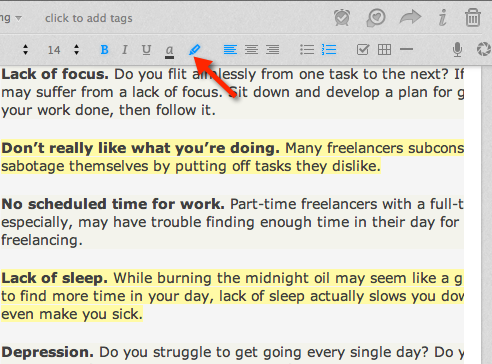
Για να το χρησιμοποιήσετε, επιλέξτε κάποιο κείμενο και κάντε κλικ στο κουμπί επισήμανσης που βρίσκεται δίπλα στα εργαλεία στυλ μορφοποίησης. Έχω χαρτογραφήσει τη συντόμευση πληκτρολογίου (Μορφή> Στυλ> Επιλογή) προς το BetterTouchTool Γίνετε Μέλος Power Trackpad με το BetterTouchToolΕίναι ιδιαίτερα χρήσιμο για χρήστες Mac που κάνουν πολλή δουλειά σε εφαρμογές όπως το iPhoto ή το Aperture ή που σερφάρετε στο διαδίκτυο. Διαβάστε περισσότερα έτσι ώστε να μπορώ να ενεργοποιήσω το highlighter χωρίς να χρειάζεται να σηκώσω το δάχτυλό μου από το trackpad. Το highlighter είναι διαθέσιμο μόνο στην έκδοση Mac της Evernote.
Ένταξη Skitch
Η Evernote απέκτησε τον επεξεργαστή εικόνας Skitch το 2011 και τώρα είναι ενσωματωμένος με το Evernote για τόσο τις εκδόσεις Mac και iOS, επιτρέποντας στους χρήστες να ανοίγουν σημειώσεις και να τις επισημάνουν στο εξωτερικό εφαρμογή. Στην πραγματικότητα, η Evernote κάνει ένα αντίγραφο PDF μιας επιλεγμένης σημείωσης έτσι ώστε το πρωτότυπο να παραμείνει άθικτο.
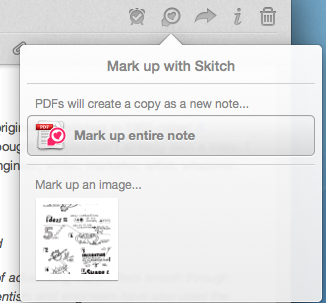
Το εικονίδιο Skitch εμφανίζεται στη γραμμή εργαλείων κάθε ανοικτής σημείωσης. Θα χρειαστεί, βεβαίως, να κατεβάσετε τις εκδόσεις Mac και iOS της Skitch, γιατί δεν είναι ενσωματωμένες στο Evernote.
Υπενθυμίσεις
Οι υπενθυμίσεις ήταν ένα πολύ απαιτητικό χαρακτηριστικό για την Evernote και τελικά ξεκίνησε τον Μάιο. Μπορείτε να προσθέσετε μια υπενθύμιση για οποιαδήποτε σημείωση και ακόμη και να λαμβάνετε ειδοποιήσεις μέσω ηλεκτρονικού ταχυδρομείου για τους συναγερμούς που έχετε ορίσει. Μπορείτε να δείτε και να ταξινομήσετε τη λίστα των υπενθυμίσεων Evernote Επόμενες υπενθυμίσεις ή Πρόσφατες υπενθυμίσεις.
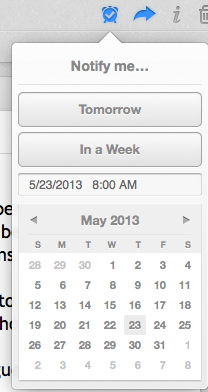
Οι υπενθυμίσεις είναι πραγματικά ένα εύχρηστο χαρακτηριστικό, ειδικά εάν χρησιμοποιείτε το Evernote ως συρτάρι αρχείων για τα έργα, τις συναντήσεις και άλλες σας δραστηριότητες.
Σημείωση Σύνδεσμοι
Η σύνδεση με τις σημειώσεις μπορεί να μην είναι μια νέα δυνατότητα στο Evernote, αλλά είναι κάτι που ίσως δεν γνωρίζουν ορισμένοι χρήστες. Μπορείτε να αντιγράψετε τον εσωτερικό σύνδεσμο για μια σημείωση κάνοντας δεξί κλικ πάνω του όταν βρίσκεται στο Προβολή κάρτας και επιλέγοντας Αντιγραφή συνδέσμου σημείωσης στο αναπτυσσόμενο μενού. Στη συνέχεια, μπορείτε να επικολλήσετε τη σύνδεση σε άλλη σημείωση για γρήγορη αναφορά.
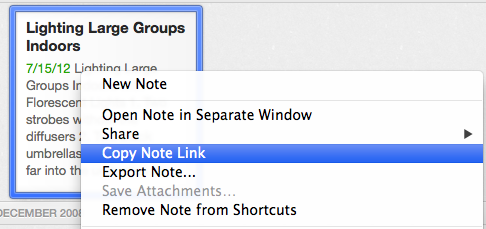
Θυμηθείτε ότι η σύνδεση σημείωσης είναι τοπική στο σημειωματάριο όπου αντιγράφηκε και έτσι δεν θα συγχρονιστεί με άλλες συσκευές. Μπορείτε να μοιραστείτε μια σημείωση εξωτερικά κάνοντας κλικ στο Μοιρασιά στη γραμμή εργαλείων του Evernote.
Συγχώνευση σημειώσεων
Μια άλλη δυνατότητα που ίσως δεν γνωρίζετε είναι η δυνατότητα συγχώνευσης δύο ή περισσότερων σημειώσεων, η οποία πραγματοποιείται επιλέγοντας και δεξιόστροφα (σε Προβολή κάρτας) στις σημειώσεις που θέλετε να συγχωνεύσετε και στη συνέχεια επιλέγοντας Συγχώνευση σημειώσεων στο αναπτυσσόμενο μενού.
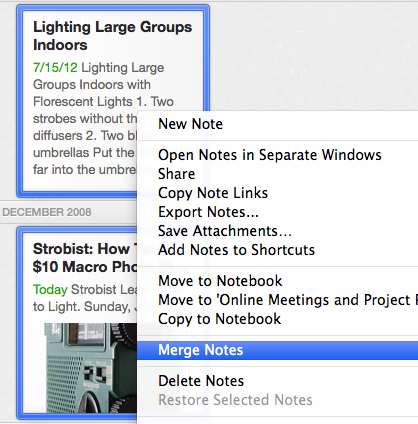
Οι επιλεγμένες σημειώσεις θα συνδυαστούν σε μία, με τον τίτλο της πρώτης επιλεγμένης σημείωσης να χρησιμοποιείται για τη νέα συνδυασμένη σημείωση. Οι τίτλοι των άλλων σημειώσεων θα επισημαίνονται με μπλε χρώμα για να δηλώνεται ότι έχουν συγχωνευθεί. Αυτή η λειτουργία δεν υπάρχει στις εκδόσεις iOS του Evernote. Χάρη στον Jason Frasca για την επισήμανση αυτού του χαρακτηριστικού στο blog του.
Αγαπημένα στο Evernote iOS
Η έκδοση Mac της Evernote σάς επιτρέπει να προσθέσετε σημειώσεις σε ένα Συντομεύσεις λίστα στην πλαϊνή μπάρα. Στην έκδοση iOS της Evernote, μπορείτε να αστερίσετε μεμονωμένες σημειώσεις, ώστε να μπορούν να προστεθούν σε αυτή τη νέα σελίδα.
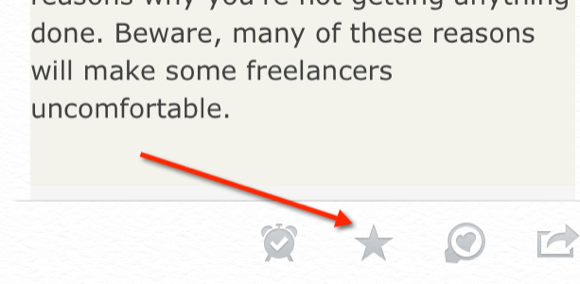
Όταν ανοίγετε μια σημείωση, μπορείτε να πατήσετε τώρα στο εικονίδιο με το αστέρι στην κάτω γραμμή μενού της σημείωσης. Μια καρτέλα αστεριών θα εμφανιστεί στο κάτω μέρος της κεντρικής σελίδας της Evernote και κάνοντας κλικ στην καρτέλα θα εμφανιστούν όλα τα αντικείμενα που έχετε ορίσει με αστέρι.
Κλείδωμα Passcode για Premium Χρήστες
Εάν είστε συνδρομητής Premium ή Business στο Evernote, μπορείτε πλέον να προσθέσετε ένα κλείδωμα κωδικού πρόσβασης στην έκδοση iOS της εφαρμογής. Μπορείτε να το ενεργοποιήσετε αγγίζοντας το εικονίδιο του προφίλ σας στην επάνω αριστερή γωνία και ακολουθώντας τις οδηγίες για την προσθήκη και ενεργοποίηση του κωδικού πρόσβασής σας.
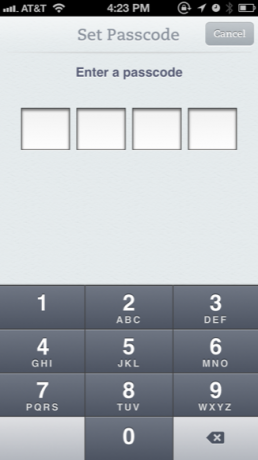
Χρήσιμες ενημερώσεις
Τα παραπάνω χαρακτηριστικά έχουν βελτιώσει σημαντικά τον τρόπο με τον οποίο χρησιμοποιώ το Evernote στην καθημερινή μου δουλειά. Δεν έχω καμία αμφιβολία ότι θα προστεθούν περισσότερα από ένα καινούργια εργαλεία και βοηθητικά μέσα στους επόμενους μήνες. Ενημερώστε μας ποια άλλα χαρακτηριστικά θα θέλατε να δείτε. Και αν ψάχνετε για περισσότερες ιδέες σχετικά με τον τρόπο χρήσης του Evernote στη συσκευή σας iOS, ανατρέξτε στο άρθρο μου σχετικά με τις πέντε ισχυρές εφαρμογές για την εξαγωγή και την εισαγωγή περιεχομένου στο Evernote σας.
Βρήκατε κάποιο από αυτά τα χαρακτηριστικά χρήσιμα; Χρησιμοποιείτε Evernote, ή κάτι άλλο; Προσθέστε τις σκέψεις σας στα σχόλια παρακάτω.
Ο Μπακάρι είναι ελεύθερος συγγραφέας και φωτογράφος. Είναι ένας μακροχρόνιος χρήστης Mac, οπαδός μουσικής τζαζ και οικογενειακός άνθρωπος.


